SAP Analytics Cloud Skripte und Custom Widgets debuggen
Um die einzelnen Schritte der SAP Analytics Cloud Skripte nachvollziehen zu können, ist Debugging entscheidend. In diesem Beitrag zeige ich Ihnen anhand eines Beispiels, wie Debugging in SAC funktioniert.
Operatives Reporting und strategische Planung in gewohnter Excel Umgebung. Mit der zweiten Auflage meines Praxishandbuchs lernen Sie, SAP Analysis for Microsoft Office einzurichten, aktuelle Daten aus SAP Systemen in Excel auszuwerten und professionelle Berichte zu erstellen.
Um die Funktionsweise zu verdeutlichen, verwende ich das folgende Beispiel. Der Benutzer kann bestimmte Kontrollkästchen auswählen und auf den Button drucken. Die Auswahl wird ausgelesen und mit einem Leerzeichen verknüpft. Anschließend wird der zusammengesetzte Text ausgegeben.

var selectedTexts = CheckboxGroup_1.getSelectedTexts();
console.log(selectedTexts);
var concatenatedText = "";
for (var i = 0; i < selectedTexts.length; i++) {
concatenatedText = concatenatedText.concat(selectedTexts[i]);
if (i < selectedTexts.length - 1) {
concatenatedText = concatenatedText.concat(" ");
}
}
Text_1.applyText(concatenatedText);Der einfachste Weg ist wohl, den Inhalt der fraglichen Variable mithilfe der console.log() Methode in der Entwicklertools Console auszugeben. In unserem Beispiel sehen wir den gesamten Array, die einzelnen Elemente mit dem jeweiligen Index sowie die Länge des Arrays.
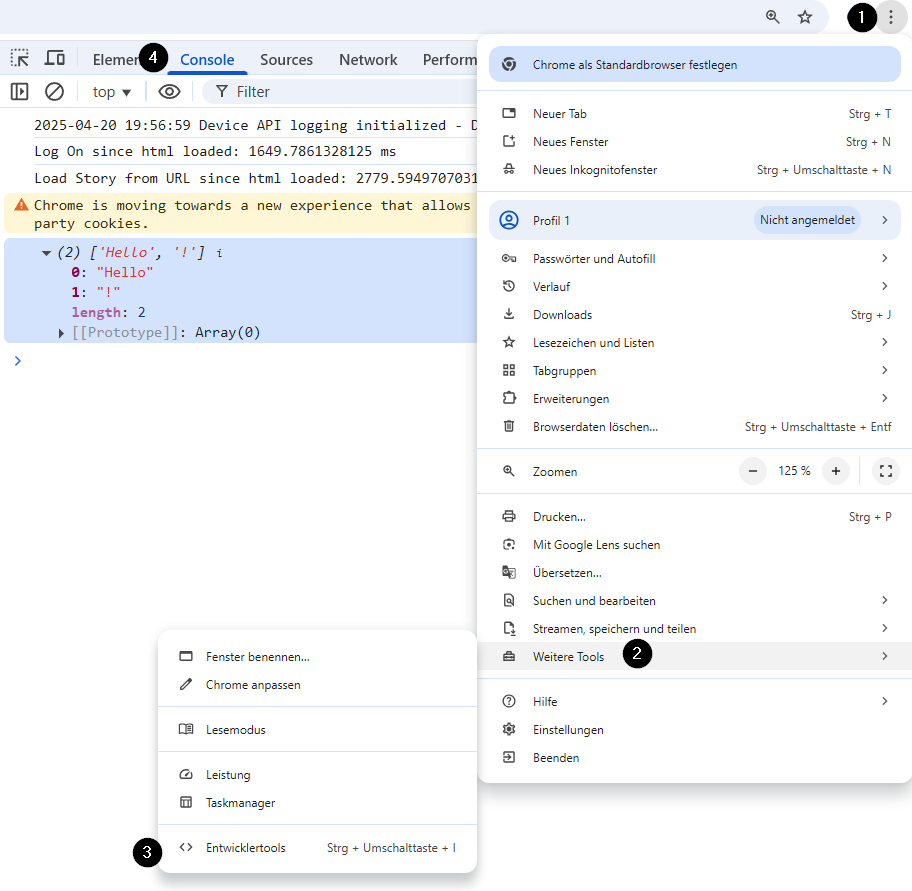
Wenn Sie jedoch den Ablauf des Skripts Schritt für Schritt nachvollziehen wollen, können Sie Breakpoints verwenden. Nach der Ausführung des Skripts finden Sie diesen unter sandbox.worker.main – AnalyticApplication – <Ihre Story> 1. Sie können die Breakpoints für die gewünschten Zeilen setzen 2 und so die Ausführung beim nächsten Mal anhalten. Anschließend können Sie den Skript Schritt für Schritt ausführen 3. Dabei werden die aktuellen Werte der Variablen angezeigt 4.
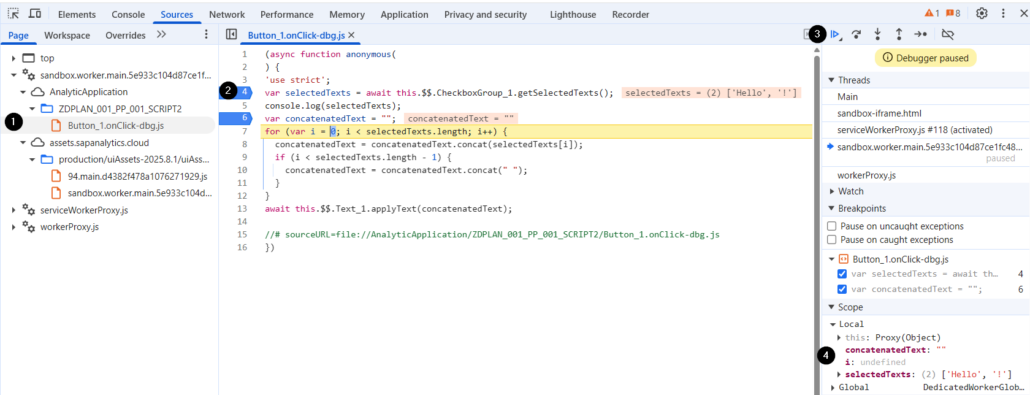
Den Code für Custom Widgets finden Sie unter top – <Ihr Tenant> – sap/fpa – services/rest – fpa.

Alternativ können Sie in Sources Tab Strg + Umschalt + F drücken, um nach einem bestimmten Code String in allen Funktion zu suchen.
Außerdem können Sie auch den Befehl debugger; in Ihrem Code nutzen. Fügen Sie anschließend den Parameter &debug=true an die URL an. Zum Beispiel https://mytenant.eu10.hcs.cloud.sap/sap/fpa/ui/tenants/bdd59/app.html#/story2&/s2/997047832FBDF41326BD24B780C1DD07/?url_api=true&preview=true&mode=view&view_id=story2&debug=true
var selectedTexts = CheckboxGroup_1.getSelectedTexts();
debugger;
var concatenatedText = "";
for (var i = 0; i < selectedTexts.length; i++) {
concatenatedText = concatenatedText.concat(selectedTexts[i]);
if (i < selectedTexts.length - 1) {
concatenatedText = concatenatedText.concat(" ");
}
}
Text_1.applyText(concatenatedText);Als Ergebnis wird die Ausführung an dieser Stelle angehalten, wenn die Entwicklertools geöffnet sind.
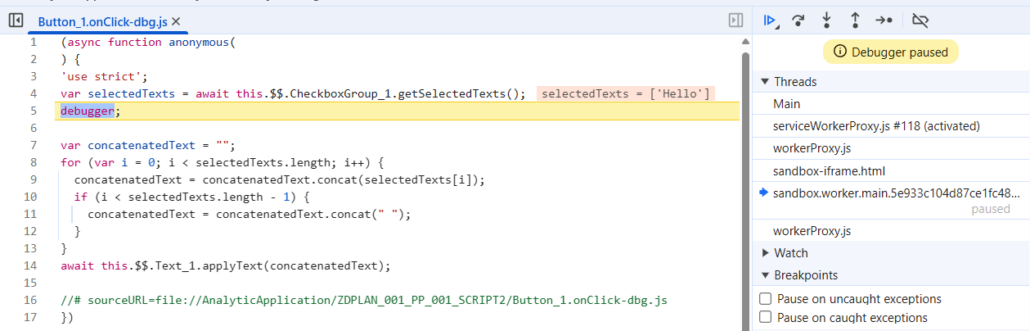
Ihre User beklagen sich über langsame Berichte?
- In meinem Newsletter lernen Sie, wie Sie Abhilfe schaffen.
- Entdecken Sie die Möglichkeiten der Performanceoptimierung.
- Praktische Anleitungen ermöglichen Ihnen schnelle Erfolge bei der Optimierung von SAP Systemen.
- Viele Tipps und Tricks zu SAP BI Themen.
- Holen Sie die maximale Performance aus Ihrem SAP BI!
- Bei der Anmeldung zu meinem Newsletter erhalten Sie das Buch „High Performance SAP BI“ als Willkommensgeschenk.











Hinterlasse einen Kommentar
An der Diskussion beteiligen?Hinterlasse uns deinen Kommentar!